شرح كيفية إصلاح الفلاش ميموري وكروت الذاكرة التالفة بطرق مختلفة !
مع التقدم التكنولوجى الرهيب الذى نعيشه اليوم فى مختلف المجالات ، ومع انتشار اجهزة الكمبيوتر على نطاق واسع ، وتعدد انواعها ما بين حواسيب مكتبية واجهزة محمولة ، تعددت وانتشرت وتنوعت اجهزة وادوات النقل والتخزين من والى اجهزة الكمبيوتر مثل الاسطوانات او الاقراص المرنة ، وايضا الفلاشات USB بانواعها واحجامها المختلفة وكذلك كروت الميمورى او ما يسمى ببطاقات الذاكرة memory card ايضا بانواعها واحجامها المتعددة .

ومع ذلك، في بعض الأحيان بسبب الفيروسات والاستخدام غير اللائق او الصحيح لهذه الكروت او بطاقات الذاكرة يؤدى ذلك الى تعطلها او تلفها Corrupted Memory Card وفي هذه الحالة، لا يمكن ل Windows تهيئة بطاقات الذاكرة او كروت الميمورى بشكل صحيح واصلاحها ، لذا لحل هذه المشكلة سوف نتعرف على عدة طرق مختلفة لاصلاح بطاقات الذاكرة Corrupted Memory Card بشكل صحيح اذا امكن ذلك بالفعل .
الطريقة الاولى : تغيير حرف او رمز كرت الميمورى
أحيانا جهاز الكمبيوتر الخاص بك غير قادر على تعيين حرف محرك الأقراص إلى وسائط التخزين الخاصة بك وهذا قد يكون السبب الملفات على أنه لا يمكن الوصول إليها ، لذا قد نحتاج إلى إعادة تعيين حرف محرك الأقراص Changing the Drive Letter او كرت الميمورى ، من خلال الاتى :
نقوم بتوصيل بطاقة الذاكرة المراد اصلاحها بالحاسوب ثم نضغط بزر الماوس الايمن على ايقونة جهاز الكمبيوتر او My Computer ونختار من القائمة ادارة Manage .
تظهر لنا نافذة ادارة اجهزة الكمبيوتر نختار منها من القائمة فى الجانب الايسر ادارة الاقراص Disk Management
الان نضغط على على رمز بطاقة الذاكرة من اجل تغييره او تغيير الحرف الذى يرمز من خلال تحديده ثم الضغط بزر الماوس الايمن تغيير Change Drive Letters and Paths
الان نقوم باختيار حرف اخر يرمز الى بطاقة الذاكرة من القائمة المنسدلة the drop-down menu ثم نضغط على موافق بعد الاختيار .
الطريقة الثانية : إعادة تثبيت برامج التشغيل
تعتمد هذه الطريقة على في بعض الأحيان، سبب المشكلة ان برنامج التشغيل والمسئول عن قراءة كرت الميمورى او الذاكرة به مشكلة ولذا فمن الافضل ازالة التعريف الخاص به واعادة تثبيته من جديد من خلال الضغط بزر الماوس الايمن على ايقونة جهاز الكمبيوتر My Computer ونختار ادارة من القائمة Manage
تظهر لنا نافذة ادارة الاجهزة بالكمبيوتر نختار من القائمة فى الجانب الايسر ادارة الاجهزة Device Manager
الان نقوم بتحديد محركات الاقراص Disk Drives ثم نحدد الدرايف الخاص ببطاقة الذاكرة
الان نقوم بالضغط على بزر الماوس الايمن لتظهر لنا قائمة نضغط فيها على ازالة Uninstall وتظهر لنا نافذة تأكيد نضغط فيها على موافق OK
الان نقوم باعادة تشغيل الكمبيوتر من جديد وسوف نشاهد انه تم حل المشكلة بنجاح .
ايضاً شاهد هذا الشرح بموقعنا :
- فيديو : كيفية اصلاح الفلاش ميموري وكروت الذاكرة
وفى الختام صديقى متابع موقع عرب فيوتشر اتمنى ان تعجبك الطريقتين وان تكون قد توصلت الى اصلاح كرت الميمورى الخاص بك ، والى اللقاء فى تدوينات مفيدة اخرى ..تحياتى .

ومع ذلك، في بعض الأحيان بسبب الفيروسات والاستخدام غير اللائق او الصحيح لهذه الكروت او بطاقات الذاكرة يؤدى ذلك الى تعطلها او تلفها Corrupted Memory Card وفي هذه الحالة، لا يمكن ل Windows تهيئة بطاقات الذاكرة او كروت الميمورى بشكل صحيح واصلاحها ، لذا لحل هذه المشكلة سوف نتعرف على عدة طرق مختلفة لاصلاح بطاقات الذاكرة Corrupted Memory Card بشكل صحيح اذا امكن ذلك بالفعل .
ملحوظة هامة : قد تؤدى طرق الاصلاح هذه الى حذف جميع البيانات الموجودة على هذه البطاقات
الطريقة الاولى : تغيير حرف او رمز كرت الميمورى
أحيانا جهاز الكمبيوتر الخاص بك غير قادر على تعيين حرف محرك الأقراص إلى وسائط التخزين الخاصة بك وهذا قد يكون السبب الملفات على أنه لا يمكن الوصول إليها ، لذا قد نحتاج إلى إعادة تعيين حرف محرك الأقراص Changing the Drive Letter او كرت الميمورى ، من خلال الاتى :
نقوم بتوصيل بطاقة الذاكرة المراد اصلاحها بالحاسوب ثم نضغط بزر الماوس الايمن على ايقونة جهاز الكمبيوتر او My Computer ونختار من القائمة ادارة Manage .
تظهر لنا نافذة ادارة اجهزة الكمبيوتر نختار منها من القائمة فى الجانب الايسر ادارة الاقراص Disk Management
الان نضغط على على رمز بطاقة الذاكرة من اجل تغييره او تغيير الحرف الذى يرمز من خلال تحديده ثم الضغط بزر الماوس الايمن تغيير Change Drive Letters and Paths
الان نقوم باختيار حرف اخر يرمز الى بطاقة الذاكرة من القائمة المنسدلة the drop-down menu ثم نضغط على موافق بعد الاختيار .
الطريقة الثانية : إعادة تثبيت برامج التشغيل
تعتمد هذه الطريقة على في بعض الأحيان، سبب المشكلة ان برنامج التشغيل والمسئول عن قراءة كرت الميمورى او الذاكرة به مشكلة ولذا فمن الافضل ازالة التعريف الخاص به واعادة تثبيته من جديد من خلال الضغط بزر الماوس الايمن على ايقونة جهاز الكمبيوتر My Computer ونختار ادارة من القائمة Manage
تظهر لنا نافذة ادارة الاجهزة بالكمبيوتر نختار من القائمة فى الجانب الايسر ادارة الاجهزة Device Manager
الان نقوم بتحديد محركات الاقراص Disk Drives ثم نحدد الدرايف الخاص ببطاقة الذاكرة
الان نقوم بالضغط على بزر الماوس الايمن لتظهر لنا قائمة نضغط فيها على ازالة Uninstall وتظهر لنا نافذة تأكيد نضغط فيها على موافق OK
الان نقوم باعادة تشغيل الكمبيوتر من جديد وسوف نشاهد انه تم حل المشكلة بنجاح .
ايضاً شاهد هذا الشرح بموقعنا :
- فيديو : كيفية اصلاح الفلاش ميموري وكروت الذاكرة
وفى الختام صديقى متابع موقع عرب فيوتشر اتمنى ان تعجبك الطريقتين وان تكون قد توصلت الى اصلاح كرت الميمورى الخاص بك ، والى اللقاء فى تدوينات مفيدة اخرى ..تحياتى .

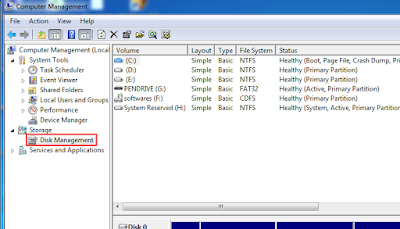
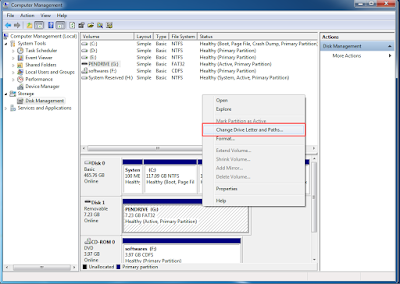
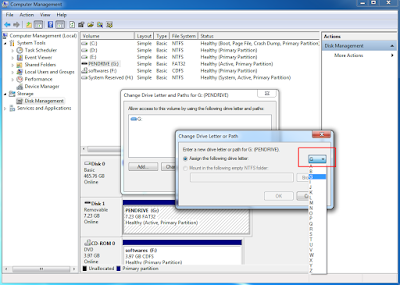















واااااااو ما احسن هاد الرح اخخخخخ
ردحذف